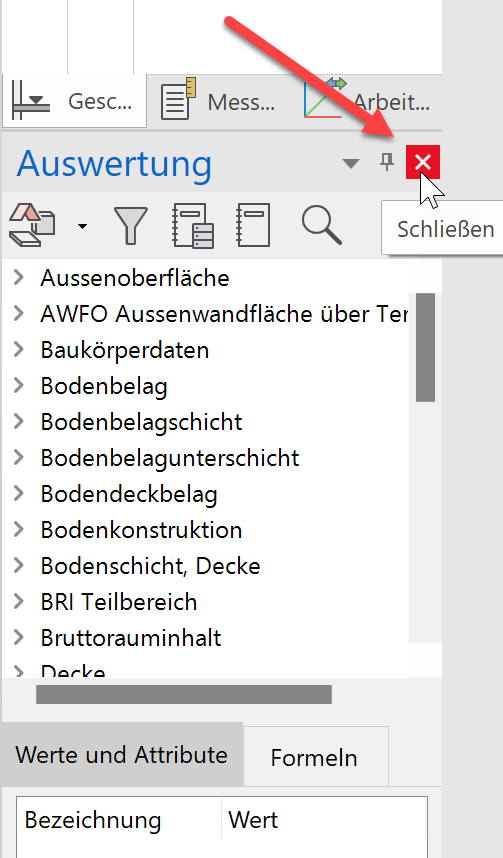Massenauszug¶
Durch die intelligente Gebäudeautomatik in ELITECAD haben wir ein 3D Modell erstellt, welches bereits sehr viele Informationen enthält. Diese Informationen wollen wir natürlich sinnvoll nutzen, und Gebäudekennwerte und Massen ermitteln. In ELITECAD steht uns dazu die Auswertung sowie die grafische Massenermittlung zur Verfügung.
Öffne dazu zuerst den Auswertungsmanager über die Werkzeugleiste Auswertung:
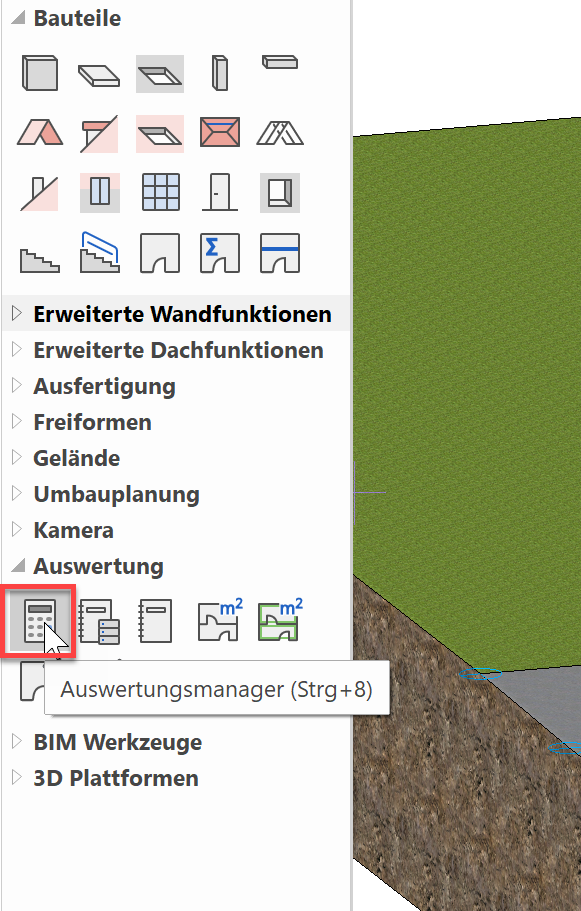
Nun öffnet sich rechts unten der Auswertungsmanager. Aktuell wird noch nichts angezeigt, da das Modell noch nicht ausgewertet wurde. Klicke also zuerst auf Auswertung in DB:
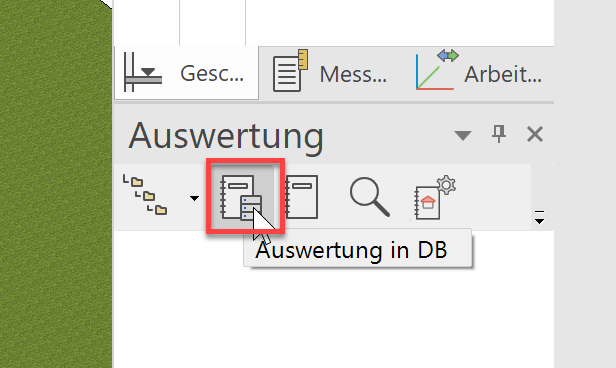
Nachdem die Mengen ermittelt wurden, können wir nun Listen auf Basis der Massen und Mengen des Gebäudemodells erstellen.
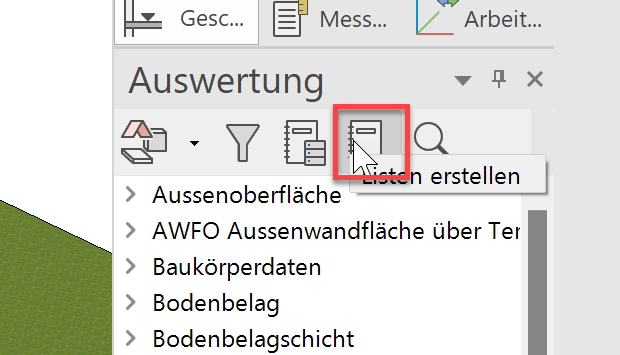
Fensterliste mit Bildern¶
Für eine Ausschreibung benötigen wir eine Fensterliste mit Dimensionen, Anzahl und Vorschaubildern von unserem Gebäudemodell. Die Daten können noch auf Baukörper- und Geschossbasis gefiltert werden. Uns interessiert aktuell aber das gesamte Projekt. Erstelle nun den Bericht 3.2 Fensterliste mit Bildern mittels Klick auf Erzeugen.
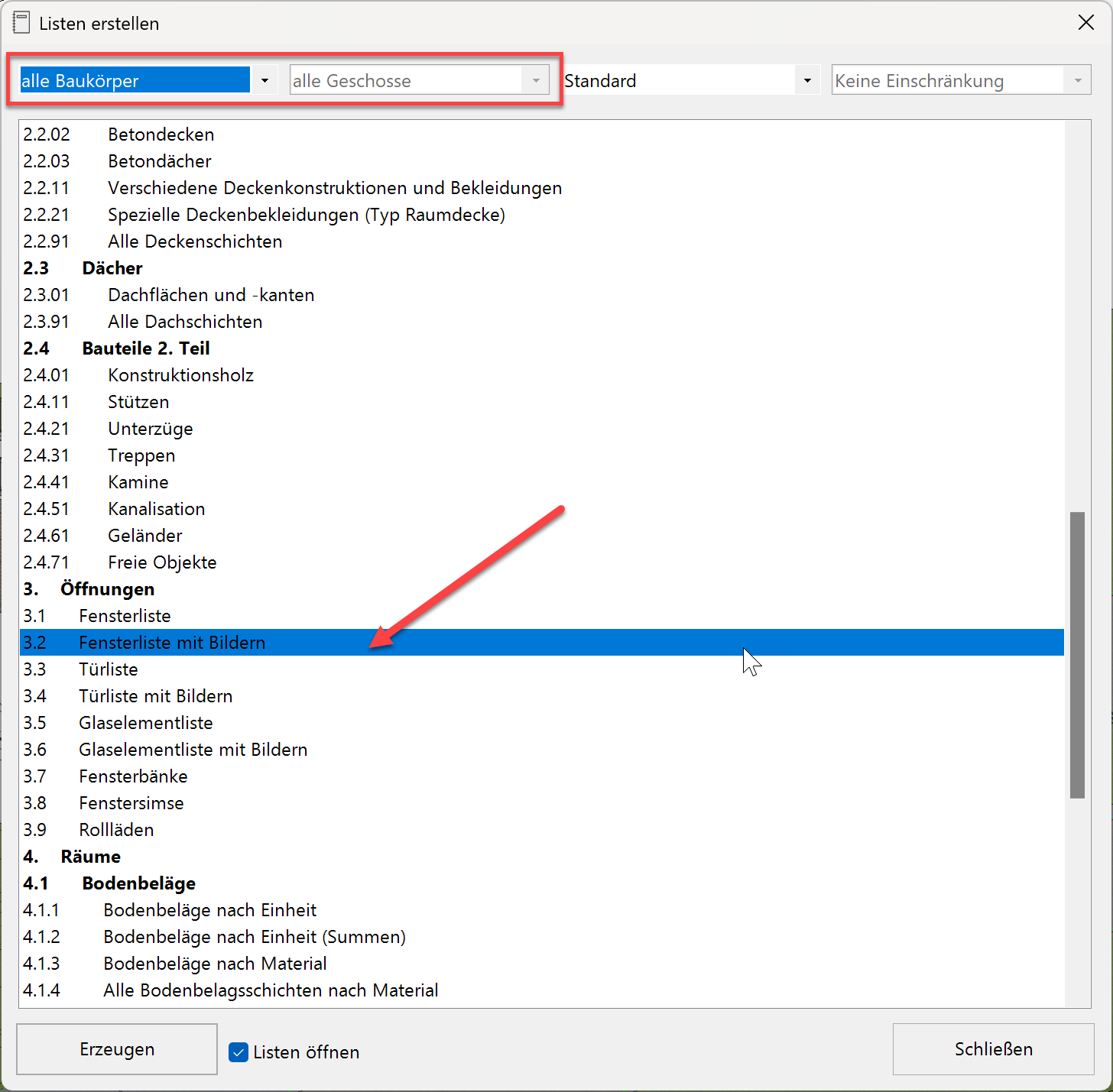
Die entsprechende Liste wird als Excel Liste erzeugt und enthält neben den einzelnen Positionen auch Summen. Die Excel Listen werden automatisch so formatiert, dass sie auf DIN A4 Format gedruckt werden können.
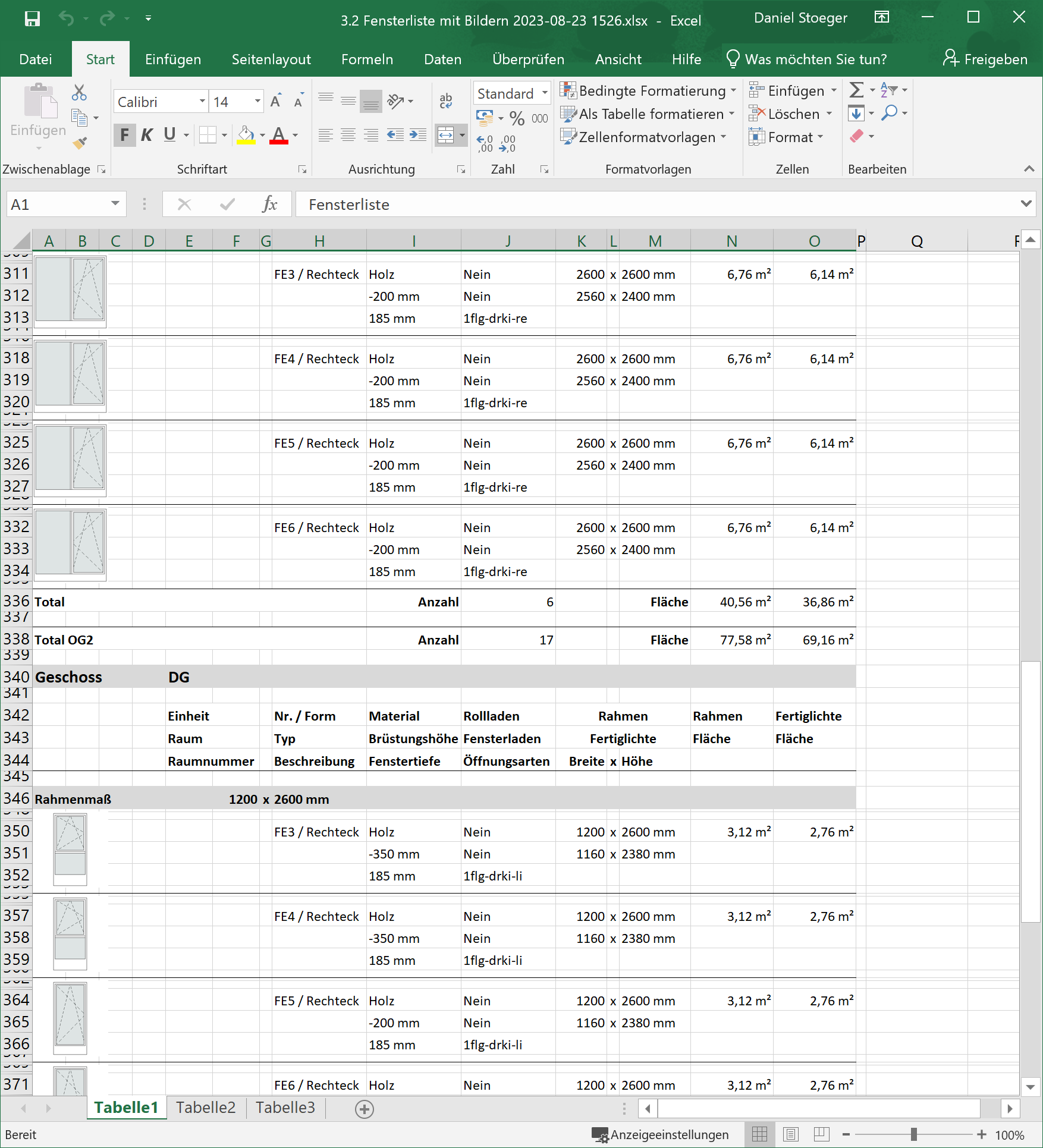
Wandschichten¶
Als weiteres Beispiel sollen die Materialmengen für die Wände ermittelt werden, damit wir bereits grob die Kosten für Beton, Dämmung, Holz und Putz abschätzen können. Das praktische hierbei ist, dass die Werte bereits sehr genau sind, da die Öffnungen alle korrekt abgezogen werden.
Erstelle nun die Liste 2.1.92 Alle Wandschichten nach Material.
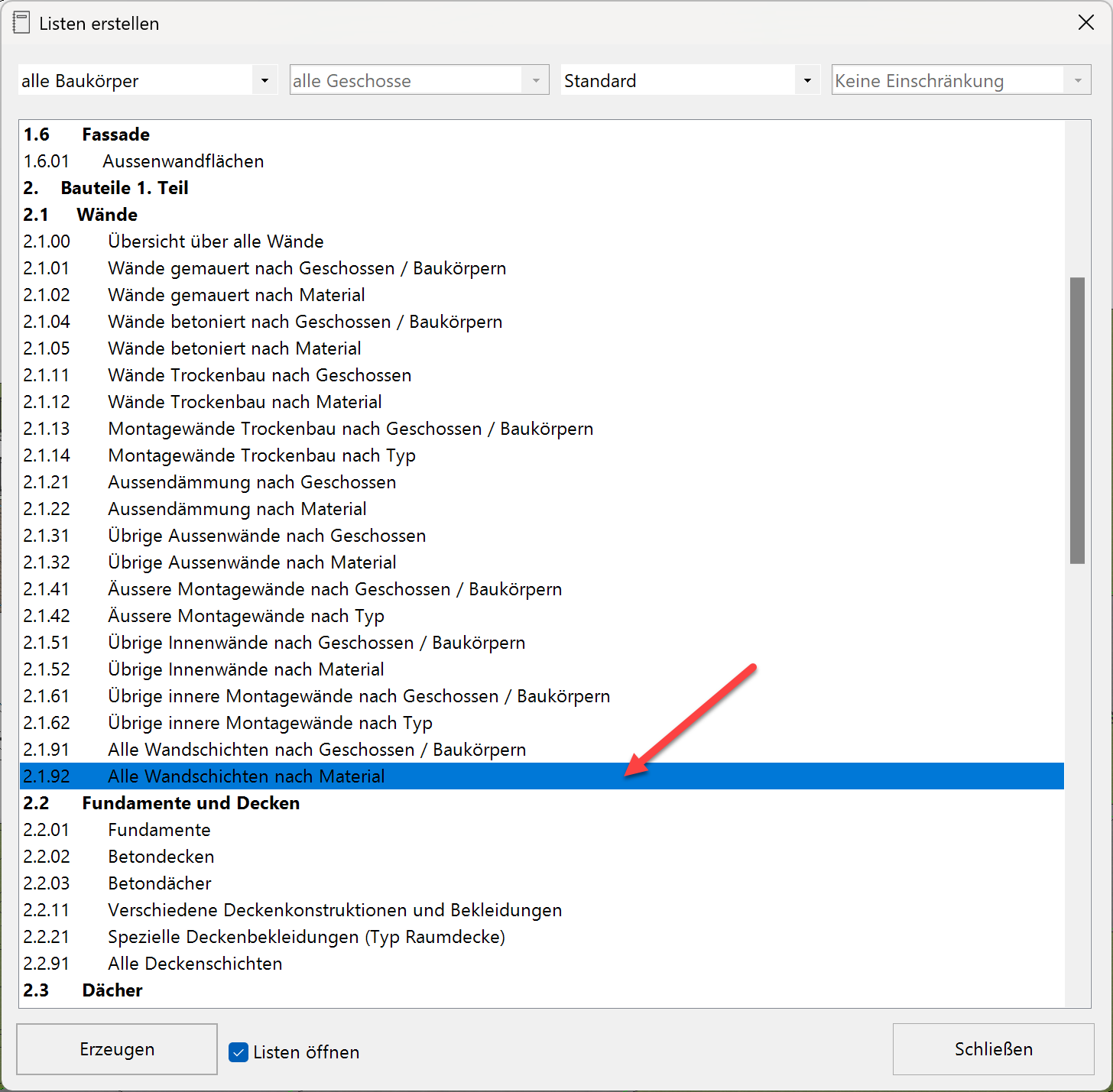
Das Ergebnis wird wieder in tabellarischer Form mit den entsprechenden Summen angezeigt:
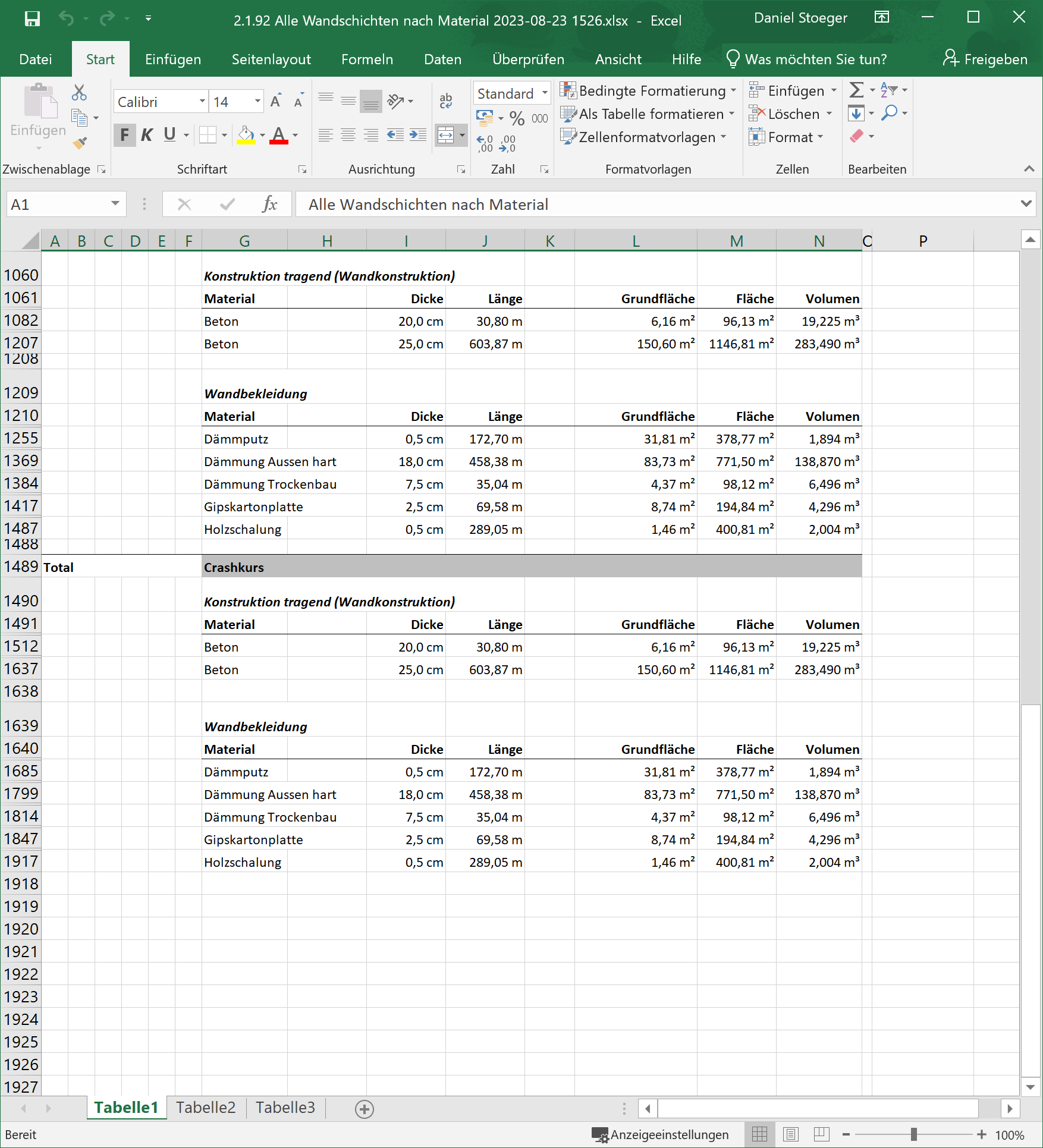
Grafische Kontrolle¶
Neben Berichten bietet ELITECAD auch die Möglichkeit der grafischen Massenermittlung. Inhalte des 3D Modells sind immer mit den Informationen im Auswertungsmanager verknüpft. Wird ein Bauteil angeklickt, öffnen sich die Informationen im Auswertungsmanager. Umgekehrt, wird eine Information im Auswertungsmanager angeklickt, wird das entsprechende Bauteil im Modell eingefärbt.
Wähle im Auswertungsmanager links oben die Gliederung nach Objektarten und klicke z. .B. auf den Eintrag Öffnungen. Nun werden alle Maueröffnungen im 3D Modell eingefärbt und die Gesamtfläche im Auswertungsmanager angezeigt.

Klickst du auf eine einzelne Öffnung im 3D Modell, z. .B. ein Fenster im DG, so wird dieses eingefärbt und im Auswertungsmanager alle relevanten Informationen angezeigt.
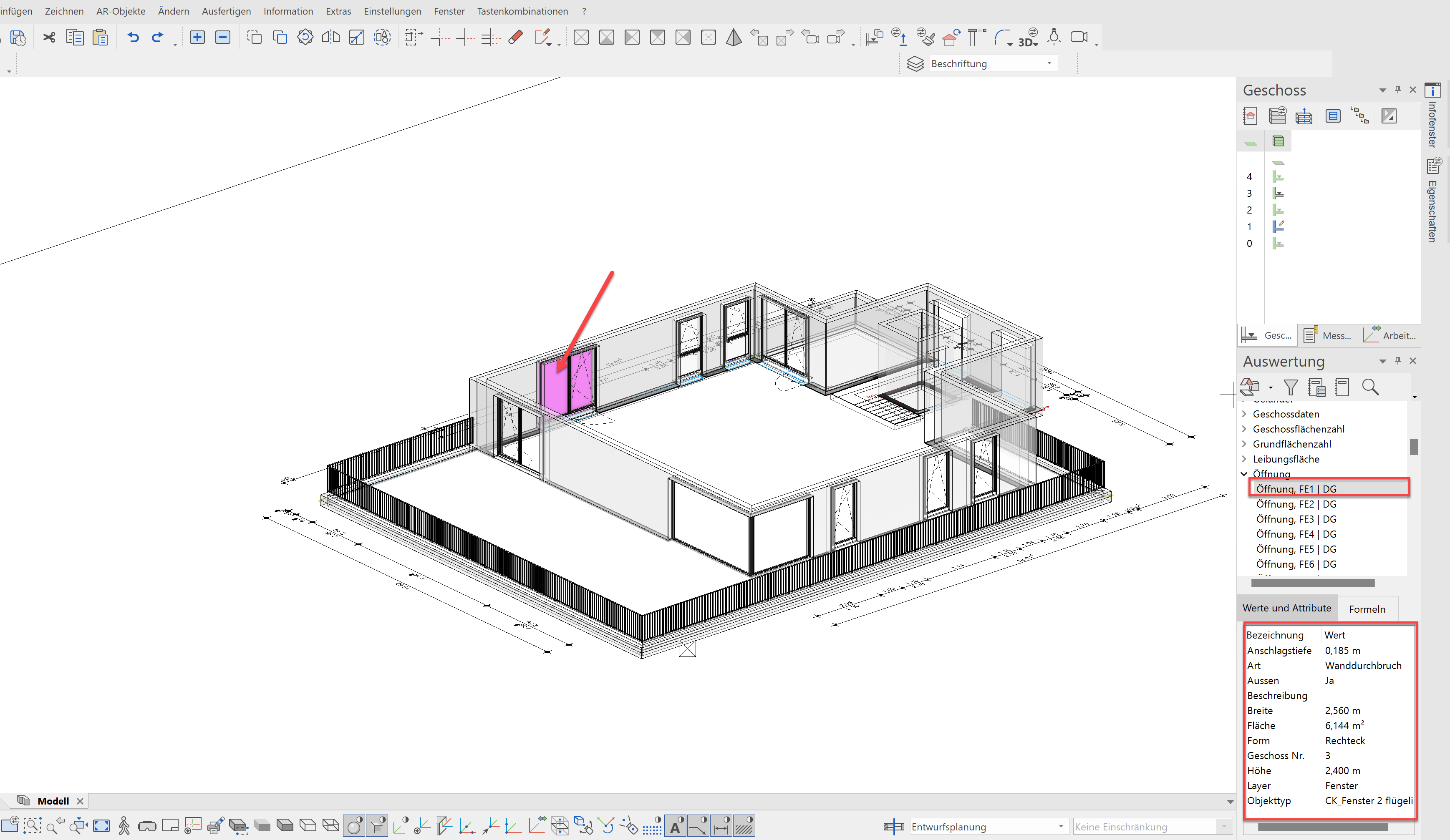
Die Mengenermittlung bietet zahlreiche weitere Möglichkeiten, die du gerne im Anschluss erkunden kannst. Hier kannst du z. .B. Wohnflächennachweise und Bruttorauminhalte berechnen und visualisieren lassen, die Vollgeschossgkeit prüfen oder weitere Material- und Bauteillisten generieren. Mit der Auswertung kannst du somit auch leicht prüfen, wie sich Änderungen am Gebäudemodell auf die Mengen und in Folge auch auf die Kosten auswirken.
Bevor wir uns im nächsten Kapitel mit dem Thema Visualisierung beschäftigen, solltest du noch den Auswertungsmanager schließen, um wieder in den normalen Arbeitsmodus zurückzugelangen: